
Windows 10安裝”Ubuntu”子系統
以往,如果想在一台Windows 系統中,再執行另一個作業系統,例如 Ubuntu linux。往往都會使用內建的Hyper-V虛擬化,來建立虛擬的 Ubuntu作業系統。
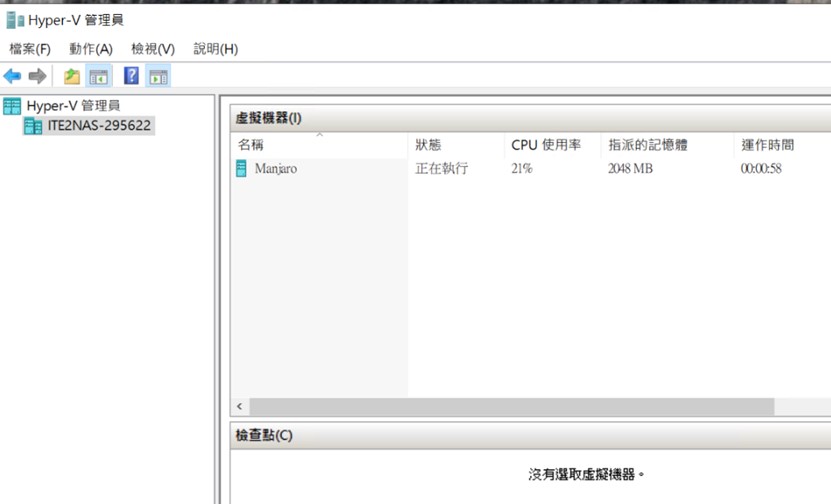
現在,Windows 10的作業系統中,已經有內建的Linux子系統,就讓我們來試玩看看。
首先開啟控制台,找到程式和功能,點選開啟Windows功能,找到Windows 子系統Linux版,並且勾選。
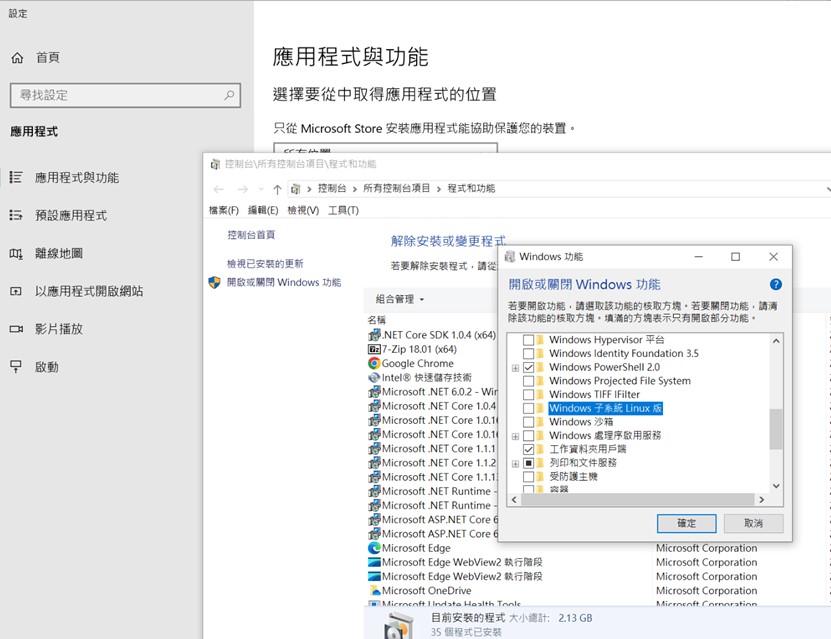
勾選Windows 子系統Linux版,並且按下確定後,系統會開始進行安裝。
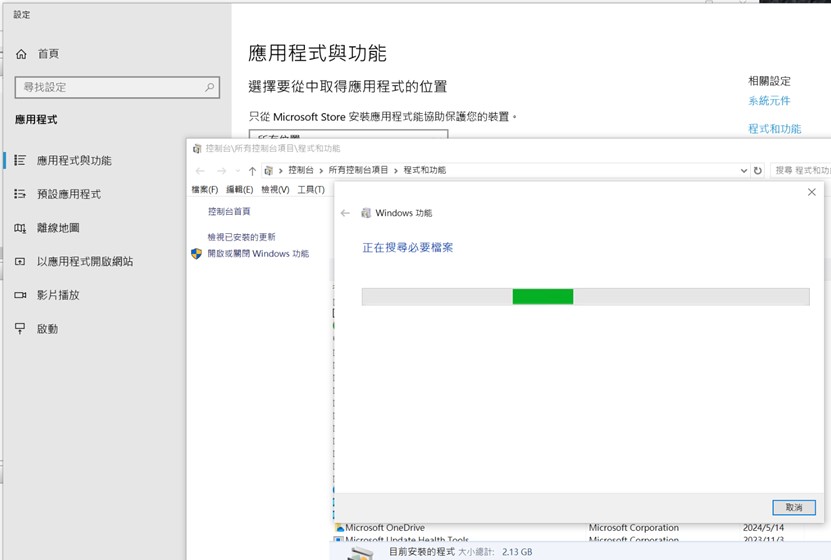
安裝完成後,重新開機。
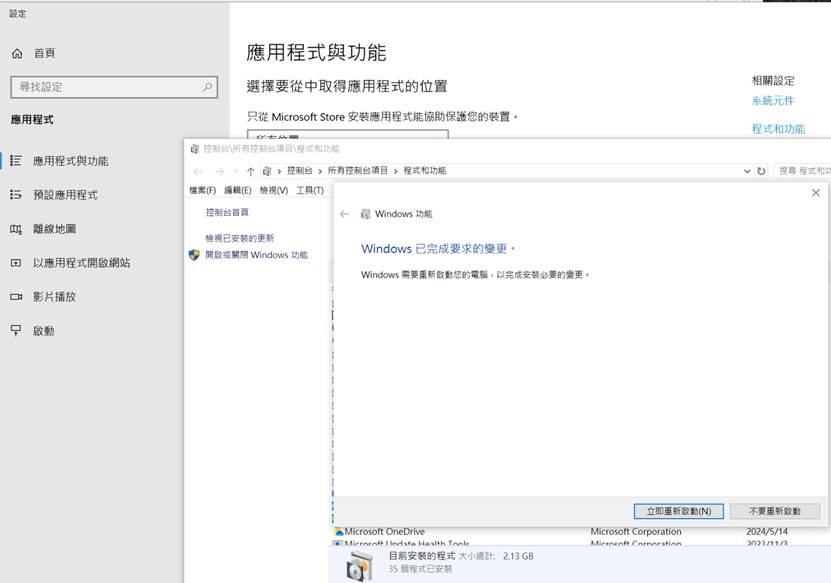
接下來,開啟Windows 內建的 Microsoft Store。

在Store中,搜尋Ubuntu,找到最新版本的Ubuntu APP版本。
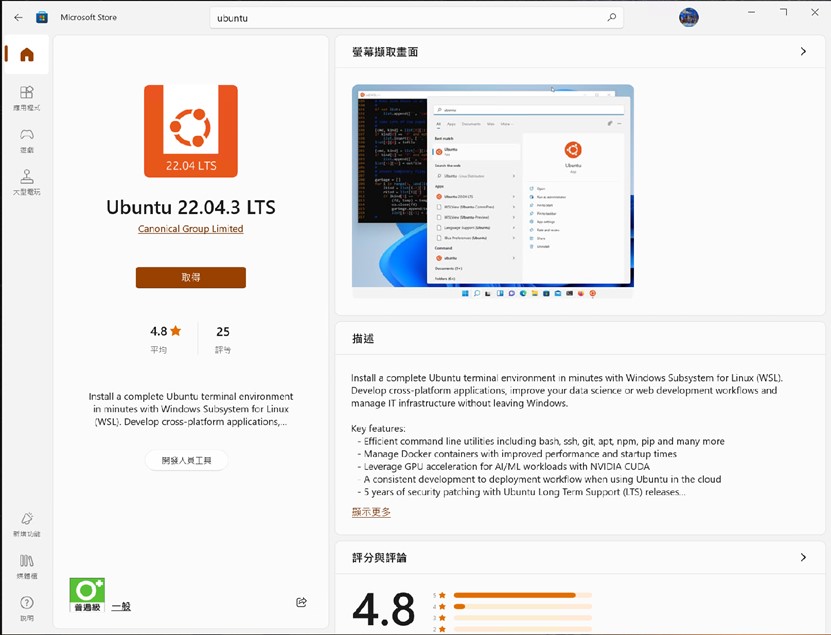
以最新版本的 Ubuntu 22.04.3 LTS為例,下載安裝。
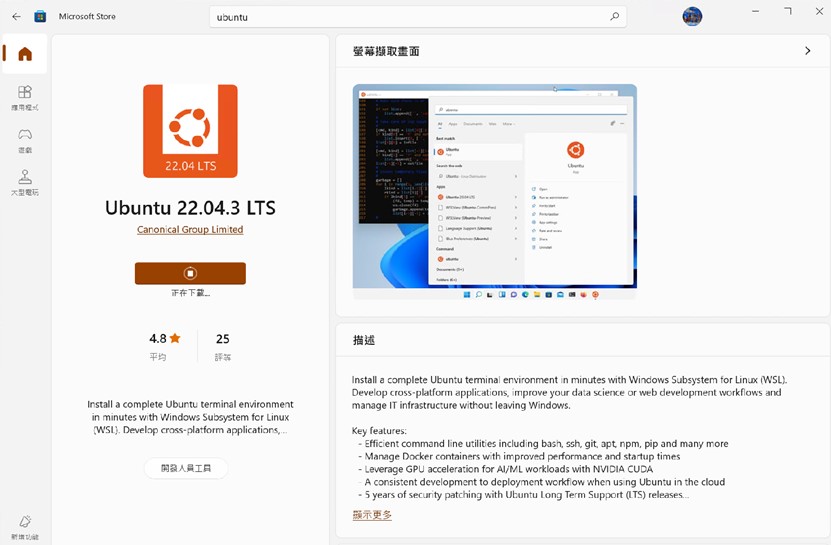
下載完成後,就可以開啟使用。
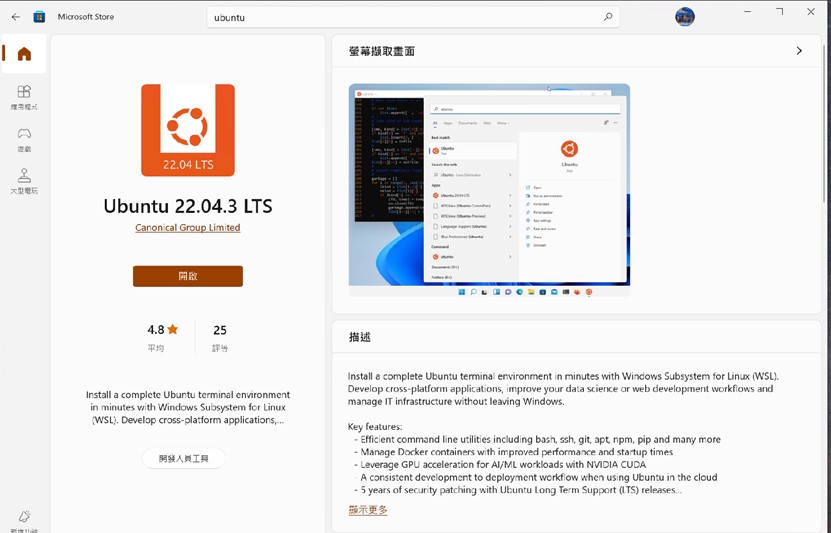
開啟後,第一次使用,需要建立使用者帳號。
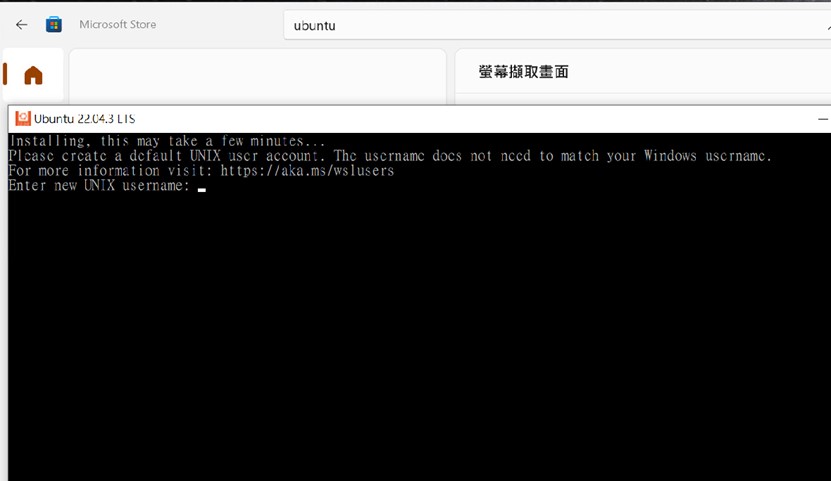
使用者帳號、密碼建立完成後,就可以進入到 Ubuntu 的指令。
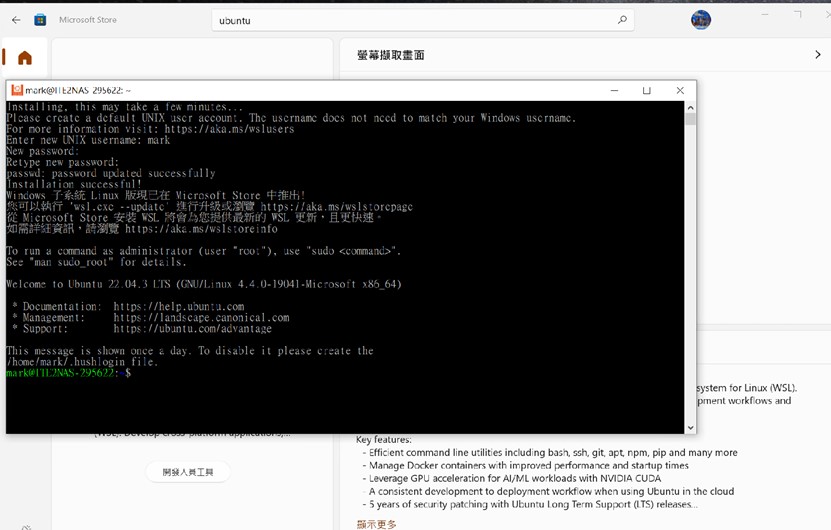
接下來,我們回到Windows 桌面,開啟檔案總管。
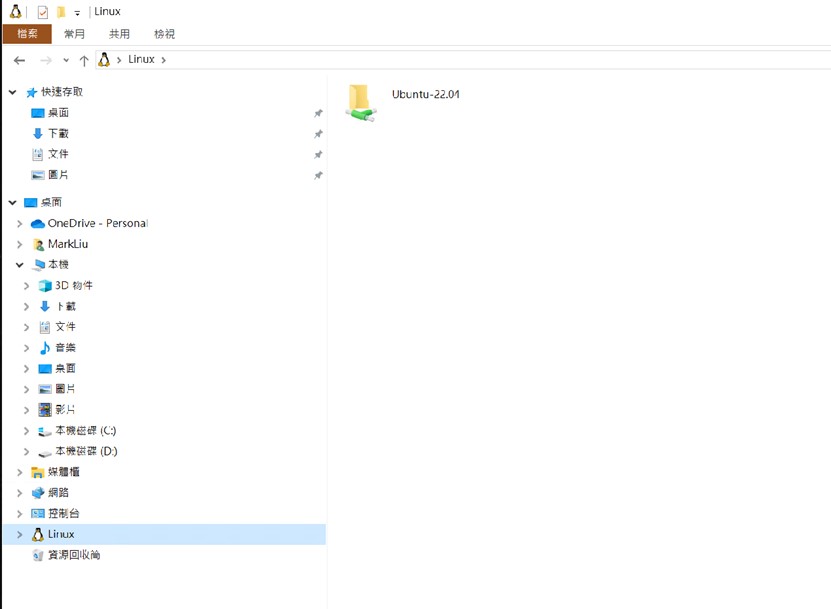
可以看到左邊的裝置會顯示出一個Linux資料夾,點選資料夾進去後,就可以用Windows 檔案總管,瀏覽 Ubuntu 的檔案結構了。
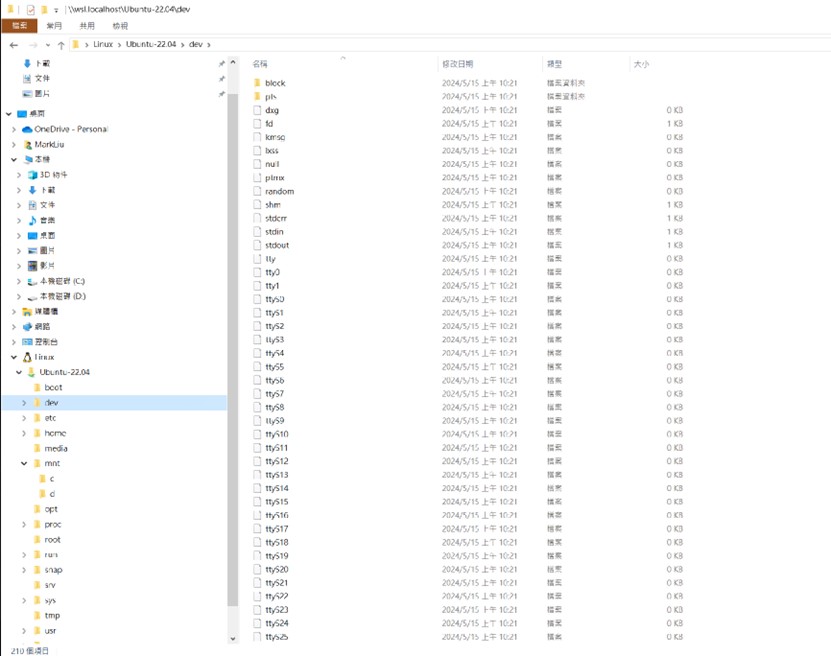
除了檔案總管會出現Linux資料夾外。
Windows 開始程式集中,也會出現 Ubuntu 22.04.3 LTS的程式。
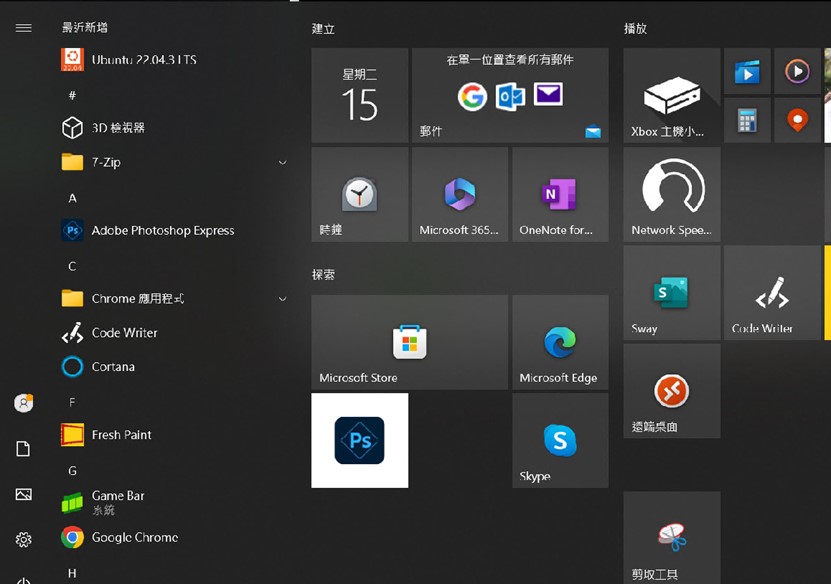
接下來我們試試看幾個常用的Ubuntu指令。
Sudo top 檢視系統資源狀態。
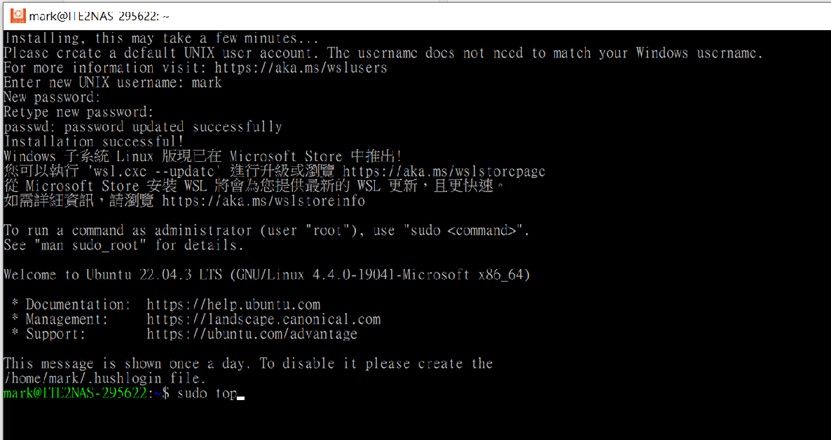
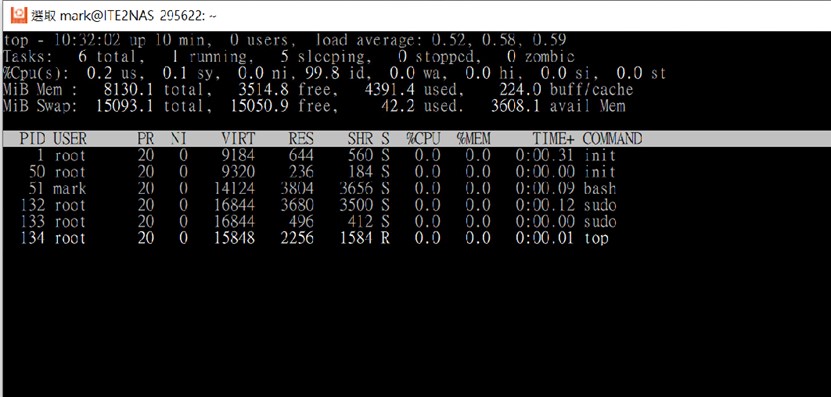
以上,就已經完成Windows 10直接安裝Ubuntu套件,可以不需要使用虛擬化。同時也可以很直覺的利用Windows檔案總管,瀏覽Ubunut檔案結構,減少雙系統切換操作的工作時間。
接下來,我們繼續測試幾個常用的Linux指令,例如檢視網路設定的ifconfig,但是發現無法執行。這是Ubuntu APP尚未安裝網路套件,接下來我們再繼續安裝網路套件。
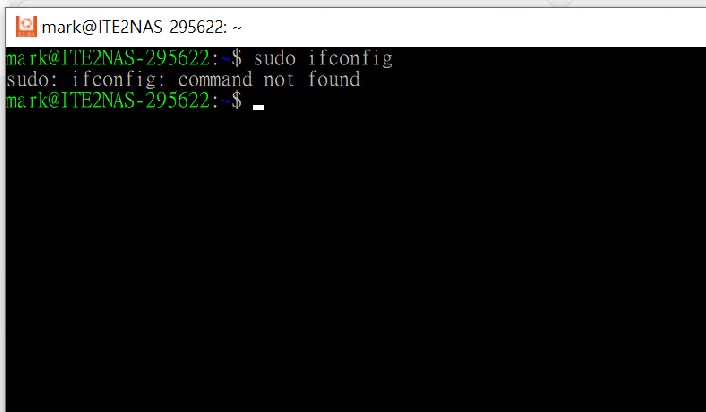
輸入指令:sudo apt install net-tools,開始進行安裝。
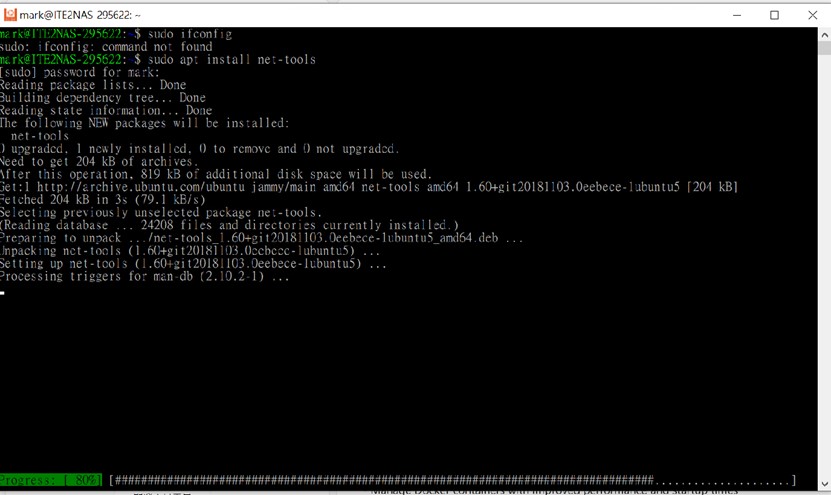
安裝完成後,再輸入ifconfig,就可以檢視網路功能了。
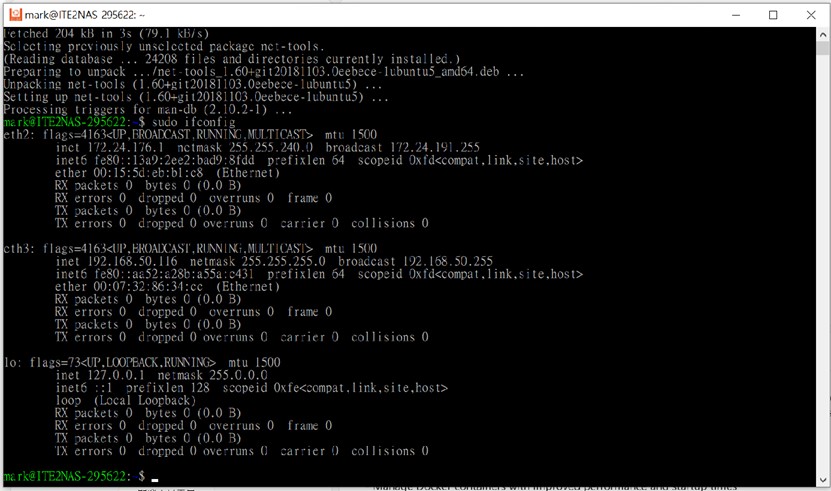
接著我們再利用Windows的命令提示字元,輸入ipconfig。
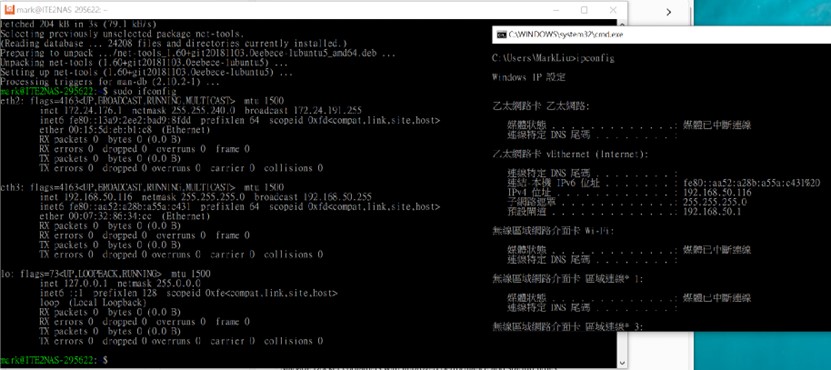
可以看到Windows 以及內建的Ubuntu都是相同的IP。
對於喜歡玩Windows、 Ubuntu雙系統的玩家,想要同時使用 Windows 和 Linux 的開發人員提供順暢且具生產力的體驗。
詮力科技的NE-201除了是一台Windows平台的NAS儲存系統。透過以上介紹。介紹給對於喜歡玩Windows、 Ubuntu雙系統的玩家,想要同時使用 Windows 和 Linux 的開發人員提供順暢且具生產力的體驗。